打印机是我们日常工作和学习中必不可少的工具之一,但有时候我们可能会遇到打印机纸张调节不准确的问题。这不仅会影响打印效果,还可能浪费纸张和墨盒。正确调节打印机纸张是非常重要的。本文将介绍一些实用技巧,帮助您解决打印机纸张调节问题。
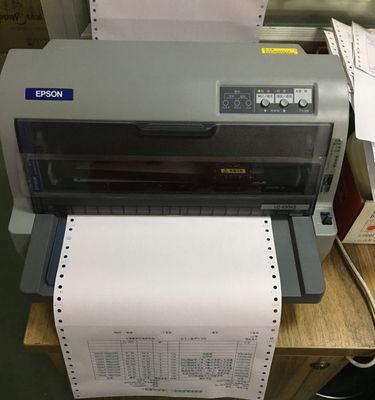
1.纸张质量和尺寸
-纸张质量对打印效果有着直接的影响。选择高质量的纸张可以避免出现模糊或褪色的情况。

-检查所用纸张的尺寸是否与打印机设定的纸张尺寸一致,避免出现打印偏位或纸张卡住的问题。
2.打印机纸盒调节
-检查打印机纸盒是否正确安装。将纸盒取出并重新插入,确保其位置准确无误。

-如果打印机具有可调节的纸盒导向器,根据所用纸张尺寸调整导向器的位置,以确保纸张在打印过程中顺利通过。
3.打印软件设置
-检查打印软件中的纸张设置。在打印预览或打印选项中,确认所用纸张的尺寸和类型与实际纸张一致。
-如果打印软件支持,可以尝试选择自动纸张调节功能,让打印机自动检测纸张尺寸并调整打印位置。
4.清洁纸张传送路径
-纸张传送路径上的灰尘或杂物可能会导致纸张调节不准确。定期清洁打印机的纸张传送路径,可以减少此类问题的发生。
-使用专业的打印机清洁工具或者柔软的布料,小心地擦拭纸张传送路径和打印机辊子,确保其表面干净。
5.调整纸张辊子
-检查打印机纸张辊子的状态。如果辊子表面出现磨损或污垢,应及时更换或清洁。
-根据打印机型号和说明书,了解如何正确调整纸张辊子的位置,以确保纸张能够平稳通过。
6.避免过多纸张堆叠
-尽量避免将过多的纸张放入纸盒,以防止纸张调节不准确。按照打印机的建议容量放置纸张,保持纸盒内的纸张整齐。
7.检查打印机固件更新
-查找打印机制造商的官方网站,检查是否有可用的固件更新。固件更新可能包含了对打印机纸张调节的改进和修复。
8.打印机校准工具
-一些打印机提供了校准工具,可以帮助解决纸张调节问题。在打印机菜单或控制面板中查找相关选项,并按照提示进行操作。
9.联系打印机制造商
-如果尝试了以上方法仍然无法解决问题,建议联系打印机制造商的客服部门。他们可以提供更专业的支持和解决方案。
10.调整打印机设置
-在打印机设置中,可能会有一些参数可以调节纸张位置和对齐度。根据具体情况,适当调整这些参数,以获得更准确的打印效果。
11.纸张调节测试打印
-有些打印机可以进行纸张调节测试打印。在打印机菜单或控制面板中找到此选项,并按照指示进行测试。通过观察测试打印结果,可以判断是否需要进一步调节纸张。
12.检查打印机传感器
-打印机上的传感器可以帮助判断纸张位置和状态。检查传感器是否有灰尘或杂物遮挡,清洁它们以确保其正常工作。
13.重启打印机和电脑
-有时候,简单的重启可以解决一些打印机问题。尝试同时重启打印机和电脑,然后重新进行打印测试。
14.纸张调节问题常见解决方案
-收集纸张调节问题的常见解决方案,形成一个文档或备忘录,以备不时之需。这样可以方便日后参考和解决类似问题。
15.
-正确调节打印机纸张是确保打印质量的重要一环。通过选择合适的纸张质量和尺寸、调整纸盒和导向器、清洁纸张传送路径等方法,可以解决大部分纸张调节问题。如果问题依然存在,可以尝试固件更新、联系制造商或调整打印机设置等进一步解决方案。通过这些实用技巧,您将能够更好地处理打印机纸张调节问题,提升工作和学习效率。
标签: #打印机









